Hướng dẫn tạo bộ cài Ubuntu/LinuxMint định dạng UEFI/GPT

xuất bản
Thông báo:
Cảm ơn bạn đã theo dõi QuangNinhBay.Com trong suốt thời gian qua.
Trong thời gian tới website sẽ update để bạn có trải nghiệm mượt mà hơn. Nội dung về thiết kế website cũng như các thủ thuật sẽ được đội ngũ QuangNinhBay.Com Update thường xuyên hơn.
Xin cảm ơn!
Sau đây mình xin được hướng dẫn các bạn cách tạo bộ cài Ubuntu/LinuxMint bằng USB theo định dạng chuẩn UEFI/GPT. Định dạng này bây giờ đã dần được thay thế cho định dạng cũ BIOS/MBR, điểm khác biệt của chuẩn UEFU/GPT so với BIOS/MBR các bạn có thể lên Google tìm hiểu.
Để tạo bộ cài thì các bạn cần 1 USB tối thiểu 4Gb. Theo mình thì nên mua loại USB 3.0 nếu máy bạn hỗ trợ và cũng khá rẻ so với loại 2.0 bây giờ.
Sau khi có USB thì chúng ta cần phải có bộ cài. Bộ cài thì các bạn tải về theo link dưới, đây là hai HĐH phổ biến và dễ sử dụng cho mọi người. Đó là Ubuntu và LinuxMint .Mình đã chọn Server Việt Nam để tải cho nhanh.
Sau khi tải xong ta dùng phần mềm Rufus để tạo bộ cài RUFUS
Mở Rufus lên.
Sau khi nhấn Start sẽ hiện ra 2 bảng. Bạn cứ nhấn Ok là được
Chọn Ok
Nhấn Ok tiếp
Sau khi nhấn OK thì Rufus sẽ tự động tạo bản cài cho bạn. Đợi 1 lúc( tùy theo tốc độ USB) Rufus sẽ thông báo cho bạn. Hãy rút USB ra và bắt đầu cài đặt tiến hành cài đặt thôi
Để tạo bộ cài thì các bạn cần 1 USB tối thiểu 4Gb. Theo mình thì nên mua loại USB 3.0 nếu máy bạn hỗ trợ và cũng khá rẻ so với loại 2.0 bây giờ.
Sau khi có USB thì chúng ta cần phải có bộ cài. Bộ cài thì các bạn tải về theo link dưới, đây là hai HĐH phổ biến và dễ sử dụng cho mọi người. Đó là Ubuntu và LinuxMint .Mình đã chọn Server Việt Nam để tải cho nhanh.
Sau khi tải xong ta dùng phần mềm Rufus để tạo bộ cài RUFUS
Mở Rufus lên.
- Chọn ổ USB mà bạn muốn tạo bộ cài Linux
- Kiểu phân vùng cho bộ cài
- Nhấn vào hình ổ đĩa để chọn file .Iso mà bạn đã tải ở trên
- Nhấn Start
Sau khi nhấn Start sẽ hiện ra 2 bảng. Bạn cứ nhấn Ok là được
Chọn Ok
Nhấn Ok tiếp
Sau khi nhấn OK thì Rufus sẽ tự động tạo bản cài cho bạn. Đợi 1 lúc( tùy theo tốc độ USB) Rufus sẽ thông báo cho bạn. Hãy rút USB ra và bắt đầu cài đặt tiến hành cài đặt thôi
nguồn: dinhtu_dunglinux


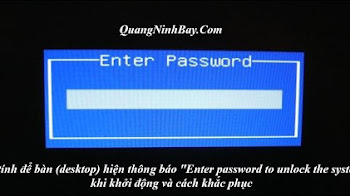







 Copyright © 2018 - 2022
Copyright © 2018 - 2022